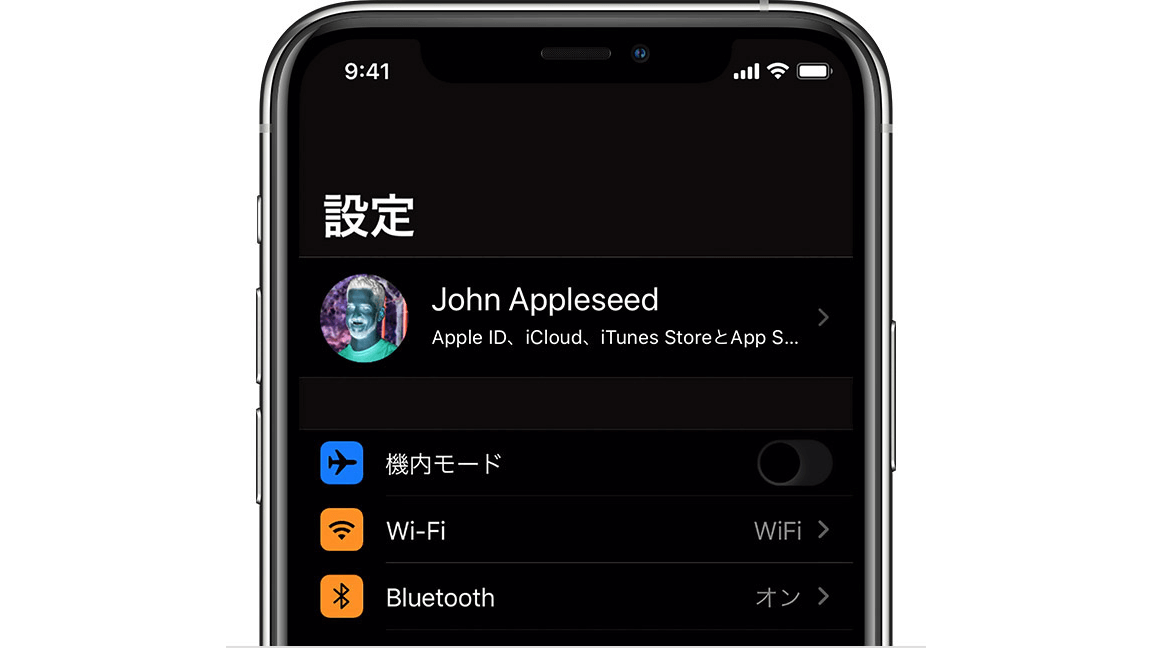iPhoneやiPadの画面の色を反転させ、写真のネガのように表示する方法を解説します。
「色を反転」を有効にする方法
- ホーム画面から「設定」→「アクセシビリティ」→「画面表示とテキストサイズ」を開く
- 「反転(スマート)」もしくは「反転(クラシック)」をオンにする
たったこれだけです。
「色を反転」を使うことで、ダークモードが利用できないアプリやウェブサイトでも画面を暗くして利用する事ができます。
スマートとクラシックの違い
色の反転にはスマートとクラシックの2種類があります。

画像:iPhone、iPad、iPod touch で画面表示とテキストサイズの設定を使う – Apple サポート
- スマート:ディスプレイ上の色を反転させるが、画像、メディア、暗色系のスタイルを使うアプリなどは除外されます。
- クラシック:ディスプレイ上の色をすべて反転させます。
Night Shiftは自動でオフになる
反転する際にブルーライトを軽減する「Night Shift」をオンにしていた場合、自動的にオフになります。
まとめ
かつてはクラシック(ディスプレイ上の色を全て反転させる)ことしか出来なかったため、写真などの色も反転してしまいました。ですが、現在はスマートという写真等を除いて色を反転させる事が出来るようになったので、活用の幅が広がったのでは?と思います。
反転はiPhoneやiPadをダークモードのように使いたい方や視力の弱い方にオススメの設定です。
また、画面を黒くすることで、(わずかですが)消費電力が下がるというメリットもあります。ぜひ試してみてください。